Seppä tuo Macin työpöytätilat, käynnistyslevyn ja tehtävänhallinnan Windowsille
Olemme aiemmin käsittäneet joitain erittäin hyviä työpöydänhallintasovelluksia, kuten Työpöydän panoraama, WindowSlider ja mDesktop. Kaikilla näillä työpöydän hallintaohjelmilla on omat vahvuutensa ja heikkoutensa. Jotkut tarjoavat sinulle rajoittamattoman sivutavan vierittämiseen -ominaisuuden, kun taas muiden avulla voit esikatsella kaikkia virtuaalisia työpöytiä jokaisen juoksun sijainnin löytämiseksi ja hallitsemiseksi sovellus. Nykyään meillä on sinulle toinen, kattava, työpöydänhallintasovellus, jonka avulla järjestelmässäsi voi olla enemmän kuin vain useita virtuaalisia työpöytiä. Seppä on kannettava graafisen käyttöliittymän laajennustyökalu ja virtuaalinen työpöydänhallinta Windowsille, joka tarjoaa sinulle Windows-, Android- ja Mac OS X Lion -käyttöjärjestelmien tunnelman. Lisää Blacksmithistä tauon jälkeen.
Sovellus tuo Android- ja Mac OS X Lion -tyylityylit Windowsiin, jolloin saat kauniin käyttöliittymän työskennellä. Sen mukana tulee tuki jopa 6 virtuaaliseen työtilaan ja voit vaihtaa niiden välillä hiirellä sekä näppäimistön pikanäppäimillä.
Asennuksen jälkeen sovelluksessa on 4 oletuksena valittua työpöytää. Vaihtaaksesi pöytätietokoneiden välillä napsauta hiiren keskipainiketta, pidä hiiren oikealla ja vasemmalla puolella ja vaihda vastaavaan työpöydälle. Sovelluksen avulla voit valita työpöydällä vaihtamalla siirtymiä Android- ja Mac OS X Lion -tyylisistä tai vain sammuttaa ne.

Hiiren keskimmäisen painikkeen vetäminen alas minimoi kaikki sovellukset, kun taas vetämällä sitä ylös avautuu ohjaamo -näkymässä, esikatselu kaikista käytettävissä olevista työasemista.

Vain keskimmäinen napsauttaminen työpöydällä avaa AppView, jonka avulla voit tarkastella ja käyttää kaikkia tietokoneellesi asennettuja sovelluksia, nykyistä päivämäärää ja päivää sekä määritetyn kaupungin nykyistä lämpötilaa ja säätilaa.
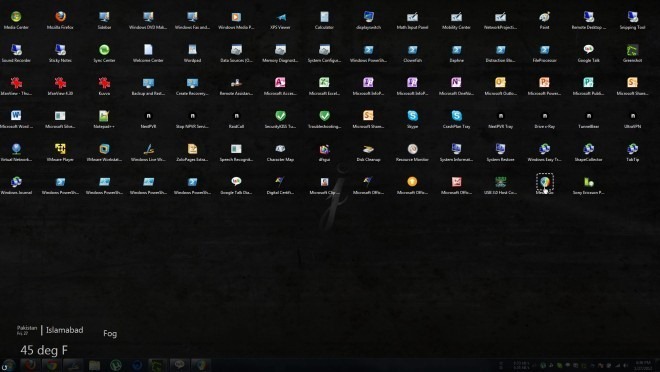
Valitse ja ikkuna, napsauta hiiren kakkospainikkeella Blacksmith-järjestelmäpalkin kuvaketta ja valitse se asettaa se läpinäkyväksi tai ylimmäksi ikkunaksi. Voit myös vaihtaa virtuaalisten työasemien välillä tämän valikon avulla.

valita Määritä hiiren kakkospainikkeella avataksesi Seppä kokoonpano ikkuna. Voit asettaa työasemien määrän, määrittää pikanäppäimet ja valita AppView, DeskSweep, ohjaamo ja vaihtaja Tyylejä. Klikkaus kunnossa kun kaikki asetukset on tehty.

Napsauta emolevykuvaketta, tuo rypälekuvake minkä tahansa ikkunan päälle ja napsauta uudelleen muuttaaksesi sen läpinäkyvyyttä, asettamalla sen ylimmäksi ikkunaksi tai lähettämällä toiselle työpöydälle.

Sovellus toimii Windows XP: ssä, Windows Vistassa ja Windows 7: ssä.
Lataa seppä (alkuperäinen linkki)
Lataa seppä (käännetty linkki)
Haku
Uusimmat Viestit
Kuinka lunastaa tarjouskoodi Google Play Kaupassa
Google esitteli Google Play Kaupassa olevien sovellusten tarjouskoo...
Pelaa Windows-pelejä iPadilla tai Android-tablet-laitteilla
PC-peleissä on hyvin harvoin mobiiliversioita, ja se on odotettavis...
Aikainen on kaunein Android-herätyskellosovellus, jota olemme tähän mennessä nähneet
Yleensä kukaan ei halua saada järkyttyneensä unestaan tuon väkiva...



